1. 官网下载镜像
点击下载就好

2. VMware创建虚拟机


默认不动下一步

选择稍后安装然后下一步

选择Debian10x64位

编辑虚拟机名称和安装位置

CPU核数

分配虚拟机内存

选择网络

I/O控制器

磁盘类型

选择磁盘

磁盘容量


点击完成

3. 安装kaili

选择镜像位置然后点击确定

开启虚拟机

选择重新开机

选择中文简体

选择中国

选择汉语

等待自动操作

主机名

域名

用户名

用户名密码

磁盘分区




选择是然后等待分区






安装完成输入用户名密码进入

4. 设置中文模式
1. root用户输入:dpkg-reconfigure locales

2.选择zh_CN UTF-8 UTF-8然后回车

3.选择zh_CN UTF-8 UTF-8然后回车

4. 设置完成,输入reboot重启

5. 建议保留旧名称因为方便后期好输入,至此安装完成
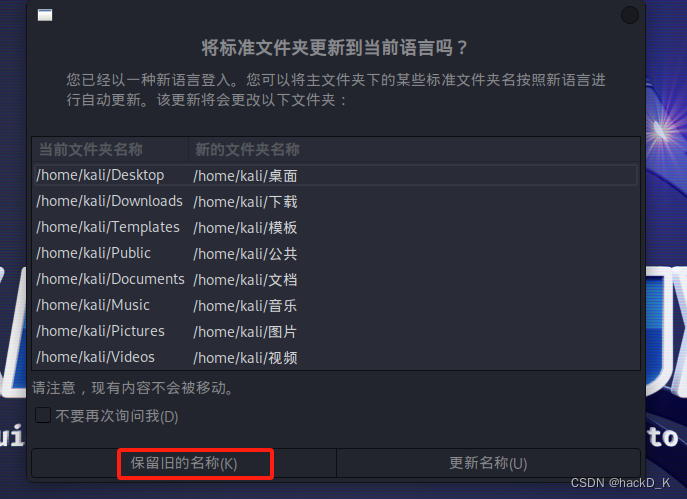






















 11万+
11万+











 被折叠的 条评论
为什么被折叠?
被折叠的 条评论
为什么被折叠?










